Iklan
Kami menerima Wi-Fi begitu saja, tetapi ini bukan sihir - ini adalah gelombang radio. Gelombang radio ini dapat diganggu atau dihambat, menghasilkan "zona mati" nirkabel atau "titik mati." Sinyal nirkabel tidak akan menembus zona mati ini, jadi perangkat nirkabel tidak akan menerima sinyal Wi-Fi di dalamnya mereka.
Zona mati nirkabel mudah ditemukan jika Anda berjalan di sekitar rumah, apartemen, atau kantor Anda. Setelah Anda menemukannya, Anda dapat bereksperimen dengan berbagai solusi dan memperbaiki apa pun yang menyebabkan masalah.
Apa itu Zona Mati Nirkabel?
Zona mati hanyalah area di dalam rumah, apartemen, kantor, atau area lain yang seharusnya dilindungi oleh Wi-Fi; tetapi tidak berfungsi di sana - perangkat tidak dapat terhubung ke jaringan. Jika Anda membawa perangkat ke zona mati - mungkin Anda menggunakan smartphone atau tablet dan berjalan ke ruangan di mana ada zona mati - Wi-Fi akan berhenti bekerja dan Anda tidak akan menerima sinyal.
Apa Penyebab Zona Mati Nirkabel?
Apa pun yang mengganggu gelombang radio Wi-Fi dapat menghasilkan zona mati. Jika Anda memiliki rumah atau kantor besar dan memiliki router nirkabel di salah satu sudut gedung, mungkin ada zona mati di sudut berlawanan bangunan di mana sinyal Wi-Fi tidak dapat dijangkau.
Sebagian besar rumah dibangun sebelum Wi-Fi dikembangkan, sehingga mereka dapat dibangun dengan cara yang mengganggu Wi-Fi. Tua rumah mungkin memiliki dinding plester tebal yang berisi kawat ayam untuk penyangga, dan kabel logam ini dapat memblokir Wi-Fi sinyal. Objek logam besar seperti lemari arsip atau dinding logam juga dapat memblokir sinyal Wi-Fi.

Perangkat lain juga dapat mengganggu sinyal Wi-Fi - kami telah melihat telepon nirkabel lama mengganggu sinyal Wi-Fi saat digunakan dan oven microwave memblokir sinyal Wi-Fi saat berjalan. Monitor bayi, sistem keamanan nirkabel, sistem suara nirkabel - ini adalah semua jenis perangkat yang diketahui menyebabkan masalah.
Jika Anda berada di area yang padat dengan jaringan nirkabel, seperti blok apartemen tempat setiap unit memiliki router nirkabel sendiri, jangkauan Wi-Fi Anda juga dapat terganggu oleh gangguan. Jika tetangga terdekat Anda memiliki jaringan Wi-Fi mereka yang dikonfigurasi pada saluran nirkabel yang sama seperti milik Anda, ini dapat berakibat gangguan, mengurangi kekuatan sinyal jaringan Anda, mungkin menghasilkan mati zona.
Cara Mendeteksi Zona Mati Nirkabel
Jujur saja: Anda tidak benar-benar membutuhkan perangkat lunak mewah untuk mengidentifikasi zona mati. Hanya mengambil smartphone Anda atau perangkat nirkabel lain, sambungkan ke jaringan nirkabel Anda, dan berjalan di sekitar rumah, apartemen, atau kantor Anda. Perhatikan indikator sinyal Wi-Fi pada ponsel cerdas Anda. Jika kekuatan sinyal turun ke nol, Anda telah menemukan zona mati. Jika turun ke level yang sangat rendah, itu mungkin juga menjadi perhatian - kekuatan sinyal yang tidak dapat diandalkan dapat menghasilkan kecepatan yang lebih rendah dan beberapa perangkat mungkin tidak dapat terhubung di pinggiran jaringan Wi-Fi Anda. Perangkat yang berbeda memiliki toleransi yang berbeda untuk kekuatan sinyal yang rendah.
Ingat bahwa indikator Wi-Fi tidak segera diperbarui, jadi jangan berlari sambil memegang telepon Anda. Berjalan perlahan dan berhenti di area di mana Anda mungkin menggunakan Wi-Fi.

Tentu saja, Anda juga dapat menggunakan perangkat lunak untuk membantu mendeteksi zona mati nirkabel. Di Android, gratis Aplikasi Wifi Analyzer akan menunjukkan kepada Anda informasi yang lebih terperinci tentang kekuatan sinyal Wi-Fi Anda. Buka aplikasi, pilih layar Pengukur sinyal, dan pilih jaringan Wi-Fi Anda. Berkelilinglah dengan aplikasi terbuka dan Anda akan melihat kekuatan sinyal berubah ketika Anda berpindah dari satu lokasi ke lokasi lain.
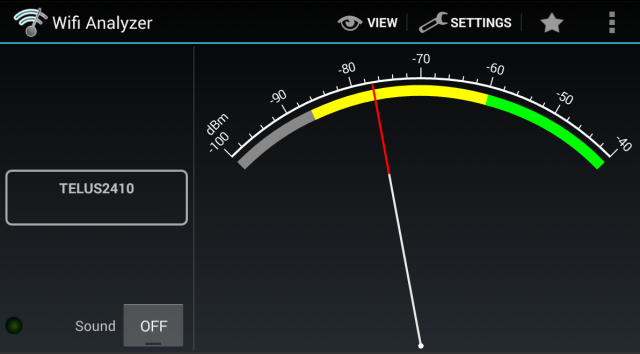
Apple tidak mengizinkan aplikasi pihak ketiga untuk mengakses informasi ini di iOS, sehingga pengguna iPhone, iPad, dan iPod touch tidak dapat menggunakan aplikasi untuk informasi lebih rinci - mereka harus memperhatikan indikator Wi-Fi standar perangkat mereka.
Jika Anda memiliki laptop Windows atau Mac, Anda juga bisa menggunakannya inSSIDer untuk mengukur kekuatan sinyal Wi-fi Anda, tetapi berhati-hatilah saat berjalan-jalan dengan laptop Anda dan menatap layarnya sepanjang waktu.
Cara Memperbaiki Zona Mati Nirkabel
Sekarang setelah Anda tahu persis di mana zona mati nirkabel Anda, Anda mungkin ingin menghilangkannya. Berikut adalah beberapa tips untuk memperbaiki cakupan Wi-Fi Anda.
- Ubah Posisi Router Anda: Jika router Anda berada di salah satu sudut rumah, apartemen, atau kantor Anda dan ada zona mati di sudut yang berlawanan gedung Anda, coba pindahkan router ke lokasi yang lebih sentral di tengah rumah, apartemen, atau kantor Anda.
- Sesuaikan Antena Router Anda: Pastikan antena router nirkabel Anda mengarah ke atas dan mengarah secara vertikal. Jika menunjuk secara horizontal, Anda tidak akan mendapatkan jumlah pertanggungan yang sama.
- Identifikasi dan Reposisi Penghalang: Jika router Wi-Fi Anda duduk di sebelah lemari arsip logam, itu akan mengurangi kekuatan sinyal Anda. Mencoba menata ulang tempat Anda untuk kekuatan sinyal yang ideal Feng Shui Nirkabel: Cara Mengoptimalkan Penerimaan Wi-Fi di Rumah AndaMenyiapkan router Wi-Fi untuk jangkauan optimal tidak semudah yang Anda pikirkan. Gunakan tips ini untuk menutupi seluruh rumah Anda dengan Wi-Fi! Baca lebih banyak . Jika ada lemari arsip logam, oven microwave, akuarium, atau apa pun yang tampaknya menghalangi sinyal dari router Anda dan menghasilkan zona mati, pindahkan obstruksi (atau router Anda) dan lihat apakah itu menghilangkan yang mati daerah.
- Beralih ke Saluran Nirkabel Terkecil: Gunakan alat seperti Wifi Analyzer untuk Android atau inSSIDer untuk Windows atau Mac mengidentifikasi saluran nirkabel paling tidak padat untuk jaringan Wi-Fi Anda Cara Memilih Saluran Wi-Fi Terbaik untuk Router AndaApa saluran Wi-Fi terbaik untuk router Anda dan bagaimana Anda mengubahnya? Kami menjawab pertanyaan-pertanyaan ini dan banyak lagi di panduan singkat ini. Baca lebih banyak , lalu ubah pengaturan pada router Anda untuk mengurangi interferensi dari jaringan nirkabel lain.
- Mengatur Pengulang Nirkabel: Jika tidak ada tips di atas yang membantu, Anda dapat mengatur a repeater nirkabel Jaringan Nirkabel Sederhana: Ketentuan Yang Harus Anda KetahuiApakah Anda tahu perbedaan antara "titik akses" dan "jaringan ad hoc?" Apa itu "pengulang nirkabel" dan bagaimana cara meningkatkan jaringan rumah Anda? Baca lebih banyak untuk memperluas jangkauan Anda di area yang lebih besar. Ini mungkin penting di rumah atau kantor besar.
- Gunakan Koneksi Kabel: Anda juga dapat mempertimbangkan pengaturan kabel Ethernet kabel. Misalnya, katakanlah Anda memiliki jangkauan nirkabel yang baik di sebagian besar rumah Anda, tetapi Anda tampaknya tidak mendapatkan sinyal Wi-Fi di kamar Anda - mungkin Anda memiliki kawat ayam logam di dinding Anda. Anda dapat menjalankan kabel Ethernet dari router ke kamar tidur Anda, atau menggunakan sepasang adaptor powerline jika Anda tidak begitu tertarik melihat kabel liar di koridor (pilihan yang baik adalah $ 65 TP-LINK TL-PA511 KIT AV500 Powerline Gigabit Adapter Starter Kit), lalu atur router nirkabel lain di dalam ruangan. Anda kemudian akan memiliki akses internet nirkabel di ruang yang sebelumnya tandus.
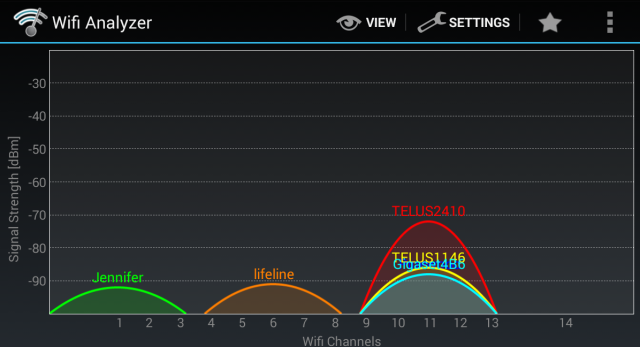
Apakah Anda memiliki zona mati nirkabel akan tergantung pada router Anda, posisinya, tetangga Anda, apa bangunan Anda dinding terbuat dari, ukuran area jangkauan Anda, jenis perangkat elektronik yang Anda miliki, dan di mana semuanya berada diposisikan. Ada banyak yang dapat menyebabkan masalah, tetapi coba-coba dapat membantu Anda menemukan penyebabnya.
Apakah Anda pernah berurusan dengan zona mati Wi-Fi di masa lalu? Apa yang menyebabkan masalah, dan bagaimana Anda memperbaikinya? Tinggalkan komentar dengan tips yang Anda miliki!
Kredit Gambar: Sean MacEntee di Flickr, Denna Jones di Flickr
Chris Hoffman adalah blogger teknologi dan pencandu teknologi serba bisa yang tinggal di Eugene, Oregon.